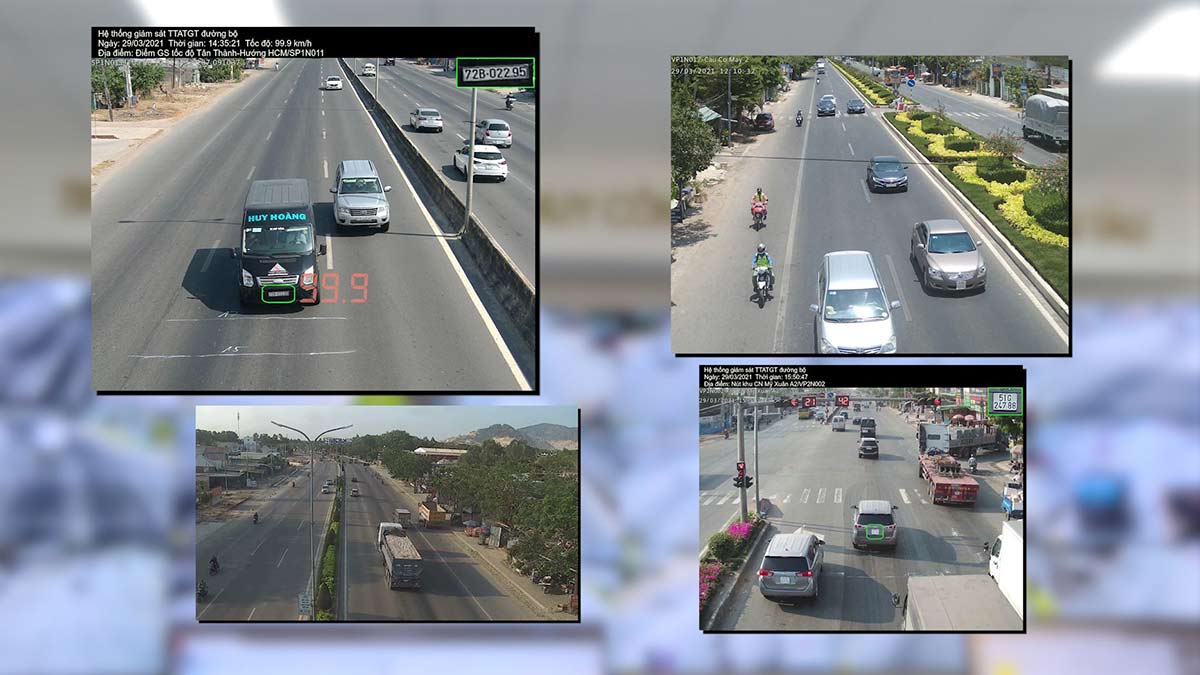Hướng dẫn cài video làm hình nền iPhone chi tiết

Nếu bạn cảm thấy hình nền tĩnh quá đơn điệu và muốn cài video làm hình nền trên iPhone nhưng không biết làm sao. Vậy hãy tham khảo cách cài hình nền iPhone sau đây chắc chắn thủ thuật trên IPhone này sẽ hữu ích đối với bạn.
Hướng dẫn nhanh cách cài video làm hình nền IPhone
Để có thể làm hình nền video iPhone, bạn cần phải chuyển video mà mình muốn về dạng Live Photo. Đó mới là định dạng hình ảnh mà iPhone của bạn cho phép hiển thị một cách chuyển động trên màn hình.
Nhưng Live Photo sẽ có có thời gian ngắn hơn và dung lượng nhẹ hơn nhiều so với một chiếc video thông thường.
Để có thể chuyển video mà bạn muốn về dạng Live Photo, bạn cần một ứng dụng để hỗ trợ. Đó chính là ứng dụng intoLive. Đây là một trong những app giúp bạn chuyển một video sang dạng Live Photo một cách đơn giản hiện nay.
- Bước 1: Bạn cần tải về điện thoại của mình một đoạn video mà bạn muốn sử dụng làm hình nền. Độ dài của video nên khoảng từ 10 tới 15 giây là hợp lí nhất.
- Bước 2: Sau đó hãy vào Appstore, tìm kiếm ứng dụng intoLive và tải về iPhone.
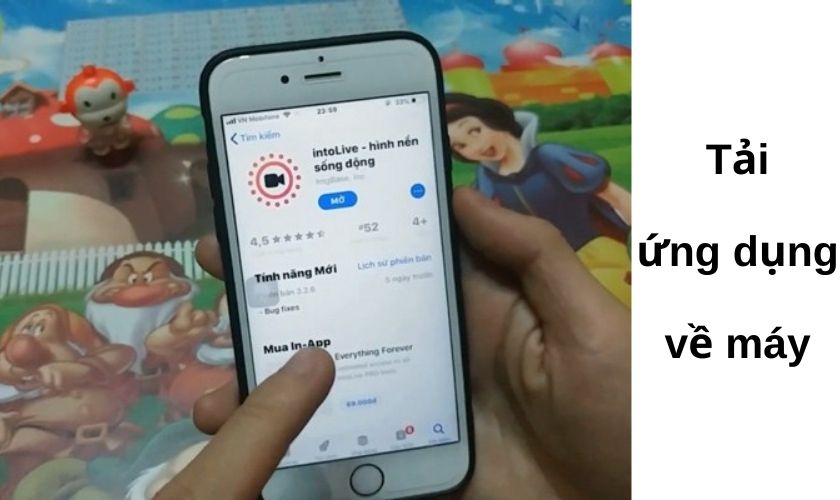
- Bước 3: Khi ứng dụng đã được tải về, bạn hãy nhấn vào icon ứng dụng trên màn hình chính. Nhấn OK để đồng ý, khi ứng dụng cần bạn cấp quyền truy cập vào mục Ảnh và Video trên iPhone.
- Bước 4: Sau khi hoàn thành bước 3, giao diện chính sẽ hiển thị những video bạn đã tải về điện thoại. Nhấn vào video bạn muốn cài làm hình nền.
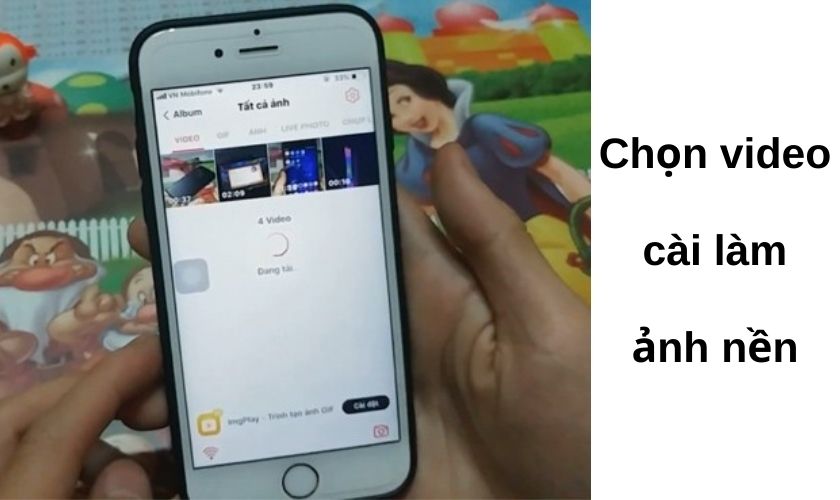
- Bước 5: Sau đó, ứng dụng sẽ hiển thị video đó trên màn hình, cùng nhiều tính năng để bạn tùy chỉnh video theo ý thích. Sẽ có một thanh trượt để điều chỉnh thời gian hiển thị video.
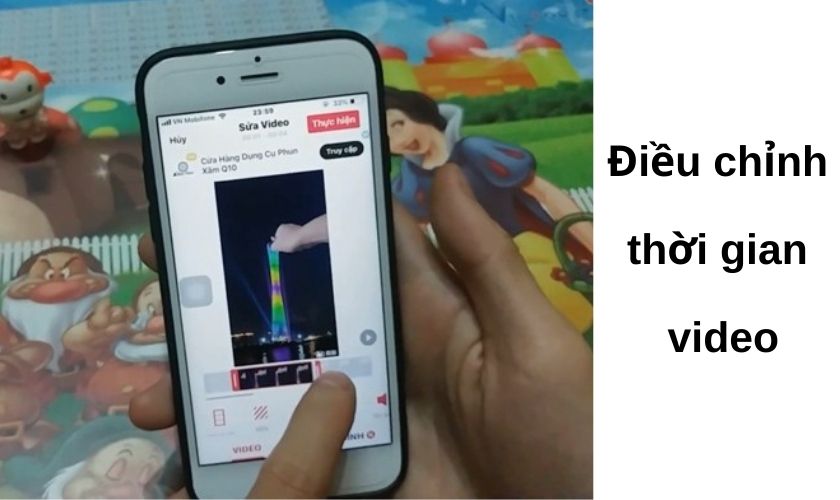
- Bước 6: Sau khi đã điều chỉnh thời gian của video, bạn chọn “Thực hiện”. Ứng dụng sẽ hiển thị các tùy chọn là “Không lặp lại” và “Lặp lại nhiều lần”. Với tùy chọn “Lặp lại nhiều lần” chỉ có bản Pro mới dùng được.
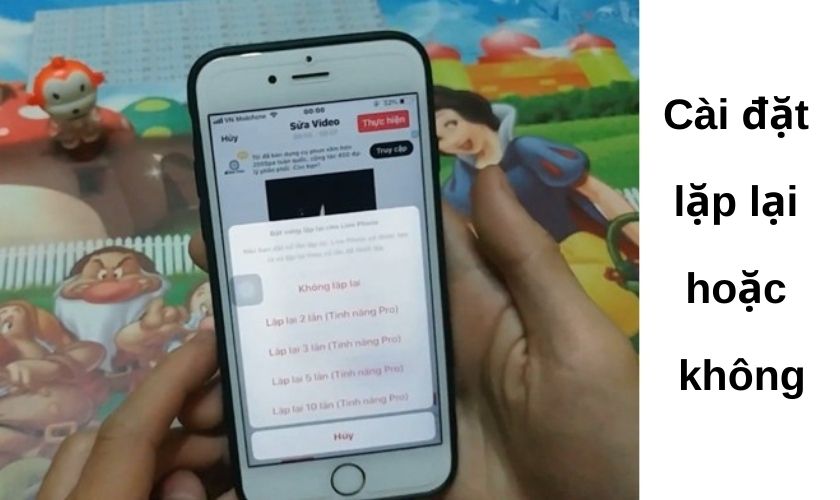
- Bước 7: Video mà bạn chọn sẽ được chuyển thành dạng Live Photo. Giao diện cuối của ứng dụng sẽ cho phép bạn xem bức ảnh Live Photo này. Bạn hãy chọn Lưu Live Photo để tải ảnh này về máy của mình.
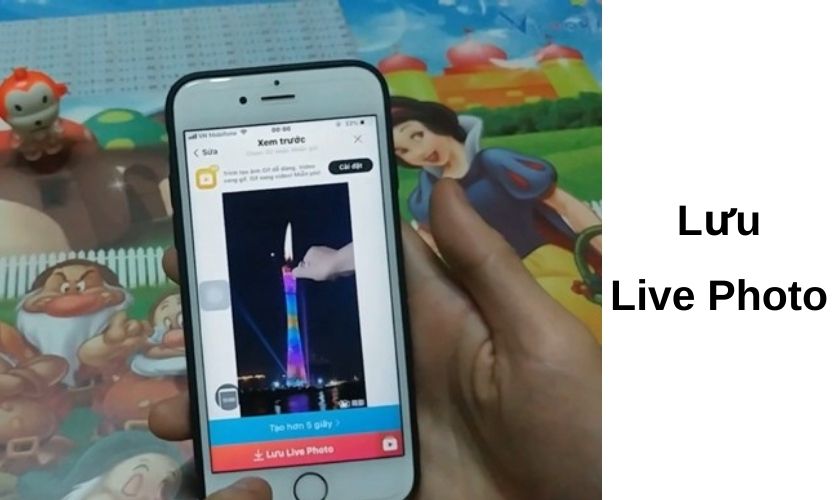
- Bước 8: Tại đây, hãy vào Bộ sưu tập tại giao diện chính iPhone của bạn. Sau đó, chọn ảnh Live Photo mà bạn vừa download trên ứng dụng. Chọn mục có hình mũi tên nằm ở góc trái bên dưới màn hình.
- Bước 9: Một giao diện mới sẽ được hiển thị với rất nhiều tùy chọn. Hãy kéo thanh trượt ở dưới cùng màn hình và chọn “Dùng làm hình nền”.
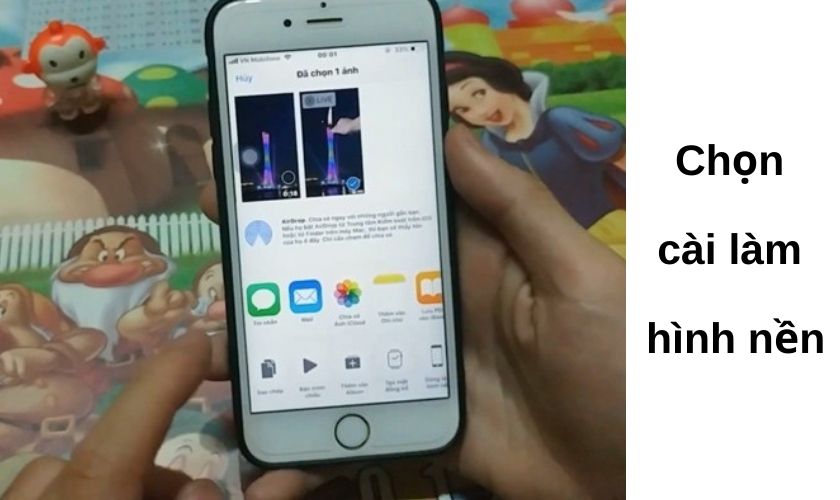
- Bước 10: iPhone của bạn sẽ được chuyển qua giao diện tùy chọn màn hình. Sau khi bạn đã chỉnh sửa xong vị trí khung hình, phóng to hay thu nhỏ kích thước ảnh theo ý muốn, thì nhấn chọn vào “Thiết lập”.
Lúc này iPhone sẽ hỏi bạn là đặt làm màn hình khóa, màn hình chính hay cả hai, bạn hãy chọn vào mục “Đặt làm màn hình khóa” nhé.

Sau đó iPhone sẽ tự động đặt ảnh Live Photo thành màn hình khóa. Bạn hãy thoát ra ngoài và nhấn nút nguồn để khóa màn hình, sau đó mở lại để kiểm tra. Bạn nhấn giữ vào màn hình khóa, thì video sẽ bắt đầu chạy.
Nhìn chung, việc cài đặt hình nền video cho iPhone không hề khó khăn. Bạn có thể dễ dàng làm được chỉ với một thời gian ngắn.
Nhất là khi bạn đã biết cách sử dụng ứng dụng chuyển đổi video thành Live Photo. Hy vọng rằng, sau phần hướng dẫn trên đây, bạn sẽ có thể đổi được hình nền bằng video yêu thích trên chiếc iPhone của mình.
Xem thêm: